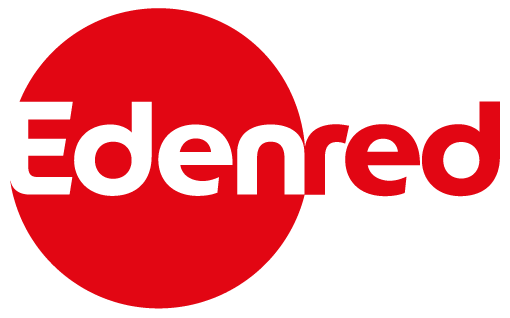- 2 Minuty ke čtení
- Vytisknout
- TmavýSvětlý
- Pdf
Jak zobrazit/změnit PIN ve vaší cafeterii
- 2 Minuty ke čtení
- Vytisknout
- TmavýSvětlý
- Pdf
PIN kód si zobrazíte po přihlášení přímo ve své cafeterii nebo v mobilní aplikaci Edenred nebo ve vašem kartovém účtu edenred.cz. V případě zapomenutí PIN kódu, ztráty karty a její blokace nebo při poškození vše vyřídíte v cafeterii nebo v mobilní aplikaci Edenred nebo ve Vašem účtu na edenred.cz. Změnu PIN kódu můžete provést ve vaší cafeterii nebo v mobilní aplikaci Edenred nebo v libovolném bankomatu.
Jak se přihlásit do cafeterie a další nejčastější dotazy.
Postup zobrazení PIN kódu v cafeterii
Než se pustíte do zobrazení PINu, je nutné, abyste znali CVC2 kód nebo měli u sebe fyzickou kartu, na které je kód uveden.
- Přihlaste se do vašeho cafeterního účtu a klikněte v pravém horním rohu na své jméno.
Pro zobrazení hesla je zapotřebí přihlásit se do cafeterie pomocí „Přihlášení pomocí hesla“, nikoliv pomocí „Single Sign On“.
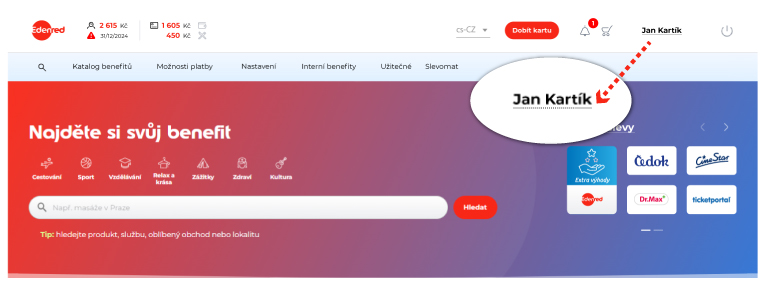
Po zobrazení stránky klikněte v levém menu na „SPRÁVA A DOBITÍ KARET“.
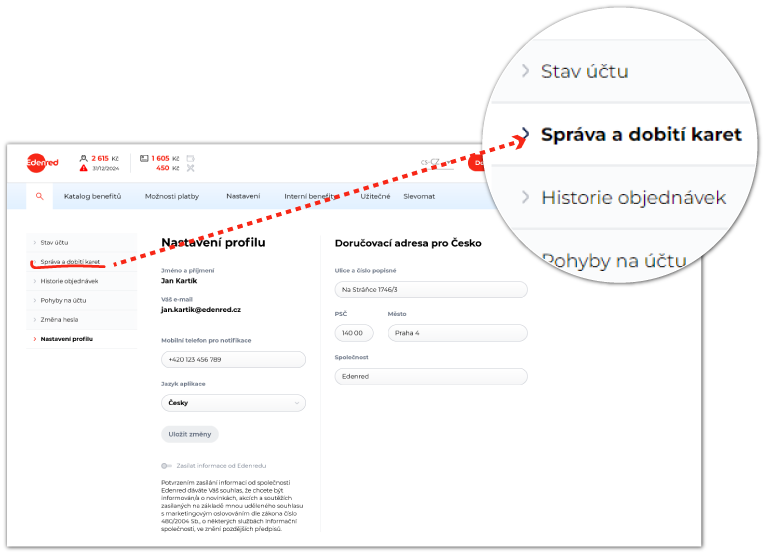
Na další stránce se v pravé části (vedle vaší karty) zobrazí menu. Klikněte na „Zobrazení PINu“.
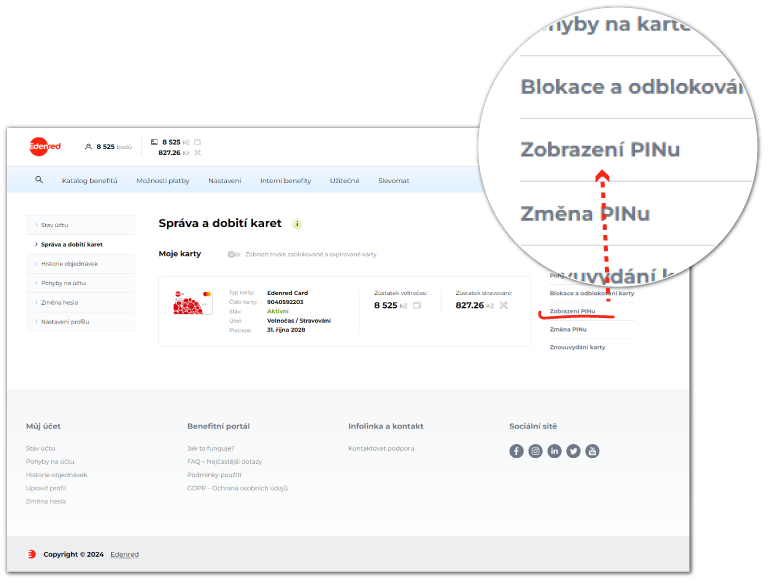
Otevře se vám nové okno prohlížeče, kde pro bezpečnost vašeho účtu potvrďte své přihlašovací údaje.
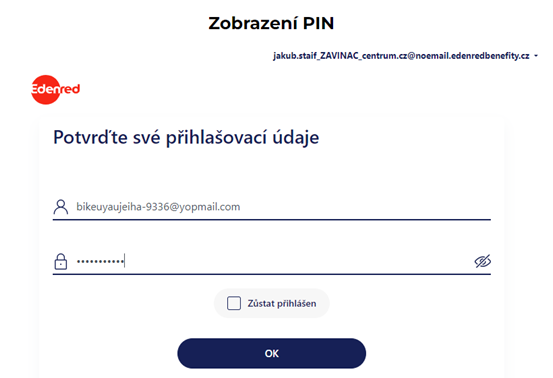
Následuje zadání CVC2 kódu – ten se skládá ze tří nebo čtyř číslic a naleznete jej na zadní straně své karty u podpisového řádku.
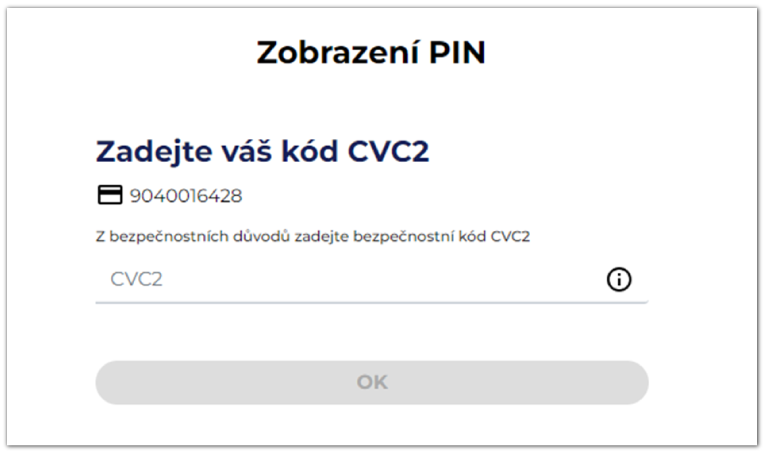
Nyní se zobrazí váš PIN kód.
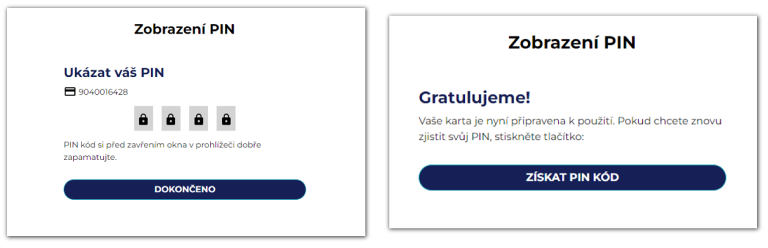
Následuje potvrzení e-mailem.
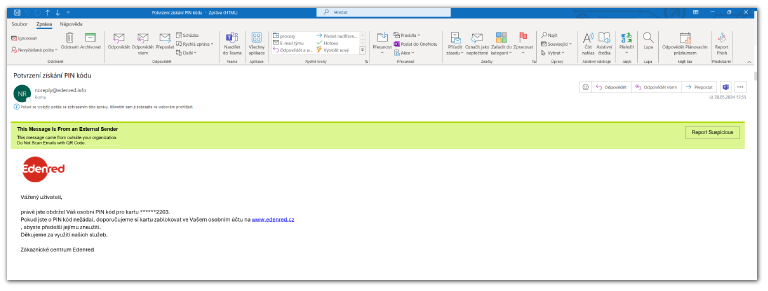
Postup změny PIN kódu v cafeterii
- Přihlaste se do vašeho cafeterního účtu a klikněte v pravém horním rohu na své jméno.
Pro zobrazení hesla je zapotřebí přihlásit se so cafeterie pomocí „Přihlášení pomocí hesla“, nikoliv pomocí „Single Sing On“.
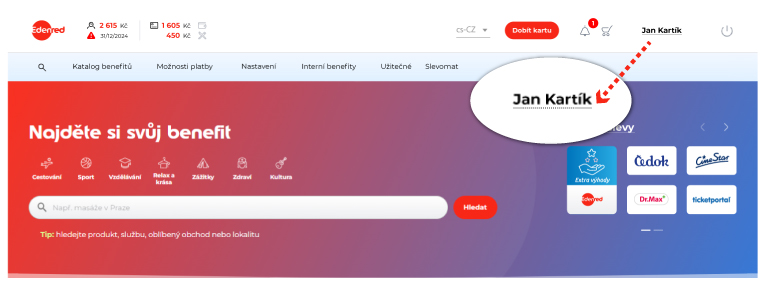
Po zobrazení stránky klikněte v levém menu na „SPRÁVA A DOBITÍ KARET“.
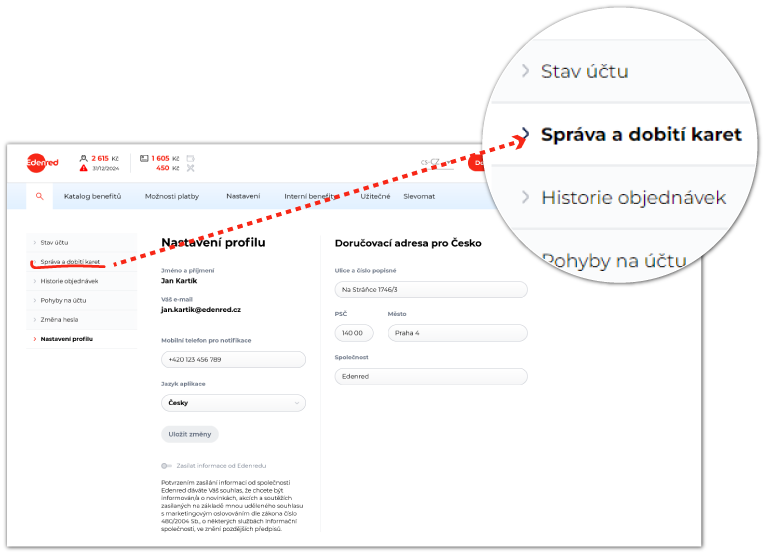
Na další stránce se v pravé části (vedle vaší karty) zobrazí menu. Klikněte na „Změna PINu“.
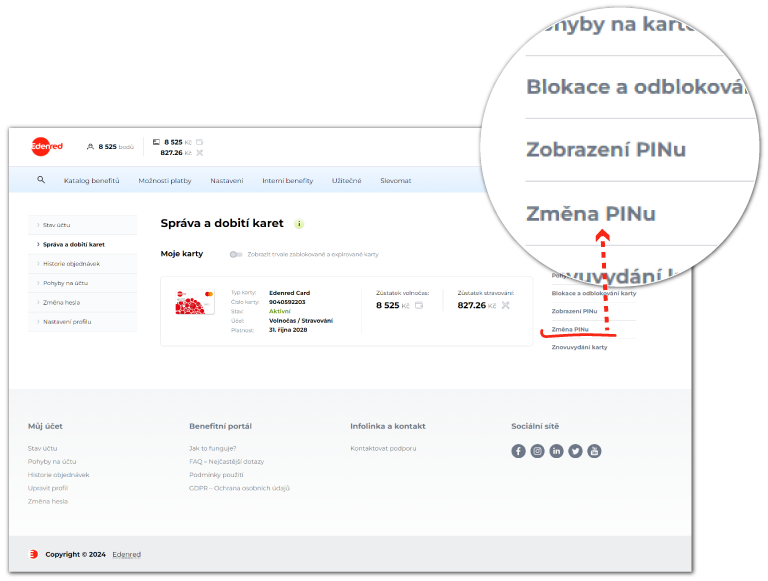
- Otevře se vám *nové okno prohlížeče, kde pro bezpečnost vašeho účtu potvrďte své přihlašovací údaje.
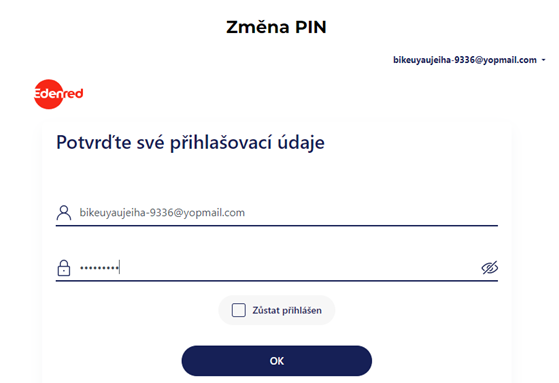
*Abyste prošli tímto krokem, je nutné mít povolená vyskakovací okna v nastavení prohlížeče.
Používáte-li prohlížeč Chrome, postup je následující:
a. Spusťte prohlížeč Chrome.
b. Vpravo nahoře klikněte na možností Nastavení.
c. Klikněte na Ochrana soukromí a zabezpečení, dále klikněte na nastavení webu a následně
klikněte na Vyskakovací okna a přesměrování.
d. Vyberte možnost povolit vyskakovací okna.
- Následuje zadání CVC2 kódu – ten se skládá ze tří nebo čtyř číslic a naleznete jej na zadní straně své karty u podpisového řádku.
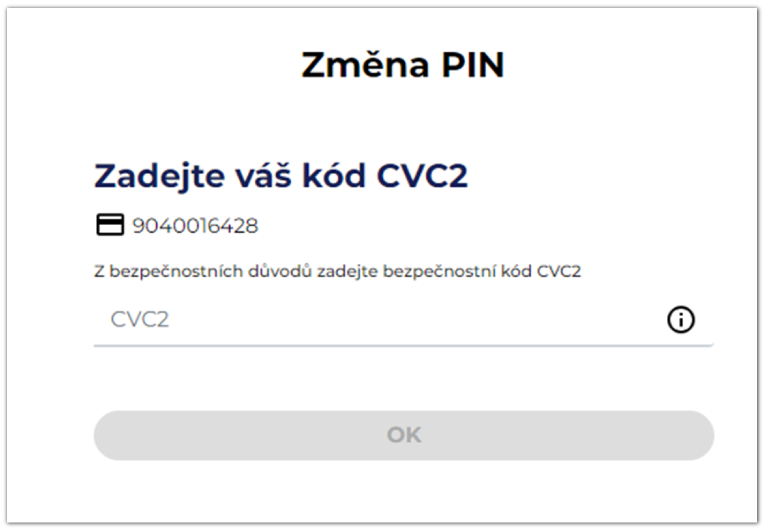
Zvolte si svůj nový PIN kód.
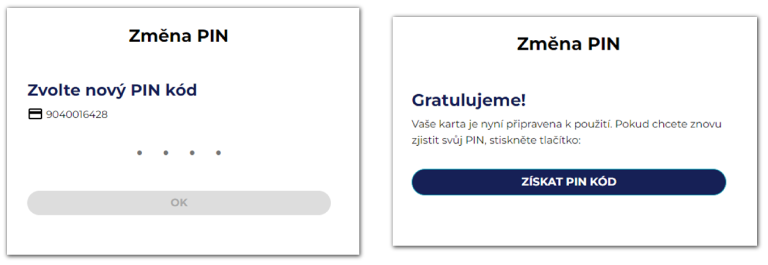
Následuje potvrzení e-mailem.
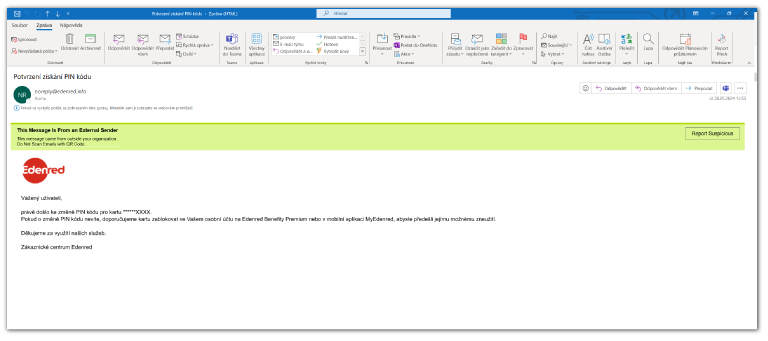
Stránka pro zobrazení a změny PINu má omezenou platnost a po 15 minutách se znepřístupní. V takovém případě je vyžadováno znovu se přihlásit.
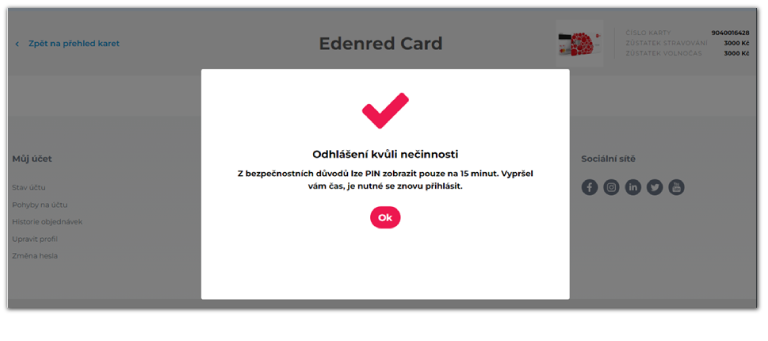
nebo Po-Pá 8:00-17:00 hod na tel. číslech:
- pro zaměstnavatele a partnery: +420 234 662 340
- pro zaměstnance: +420 296 363 000